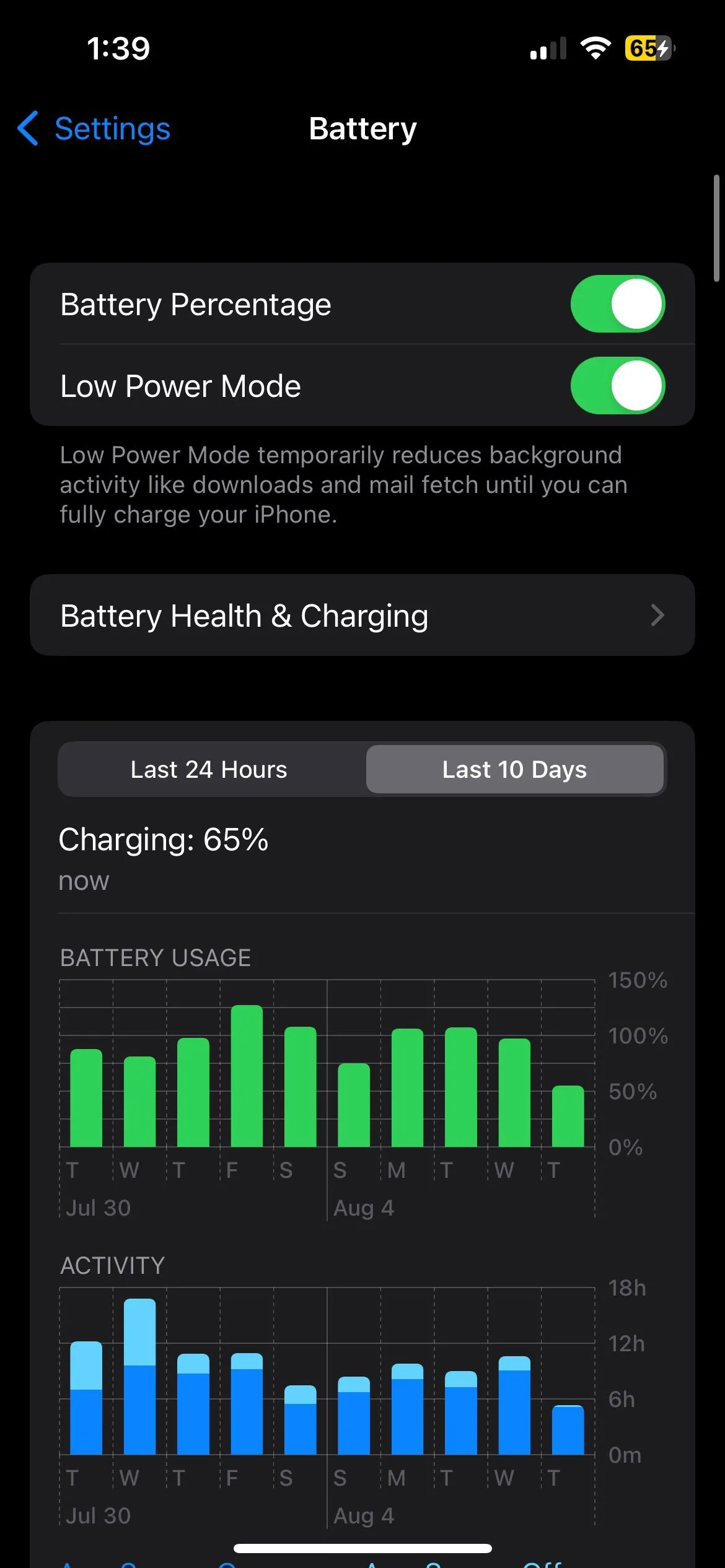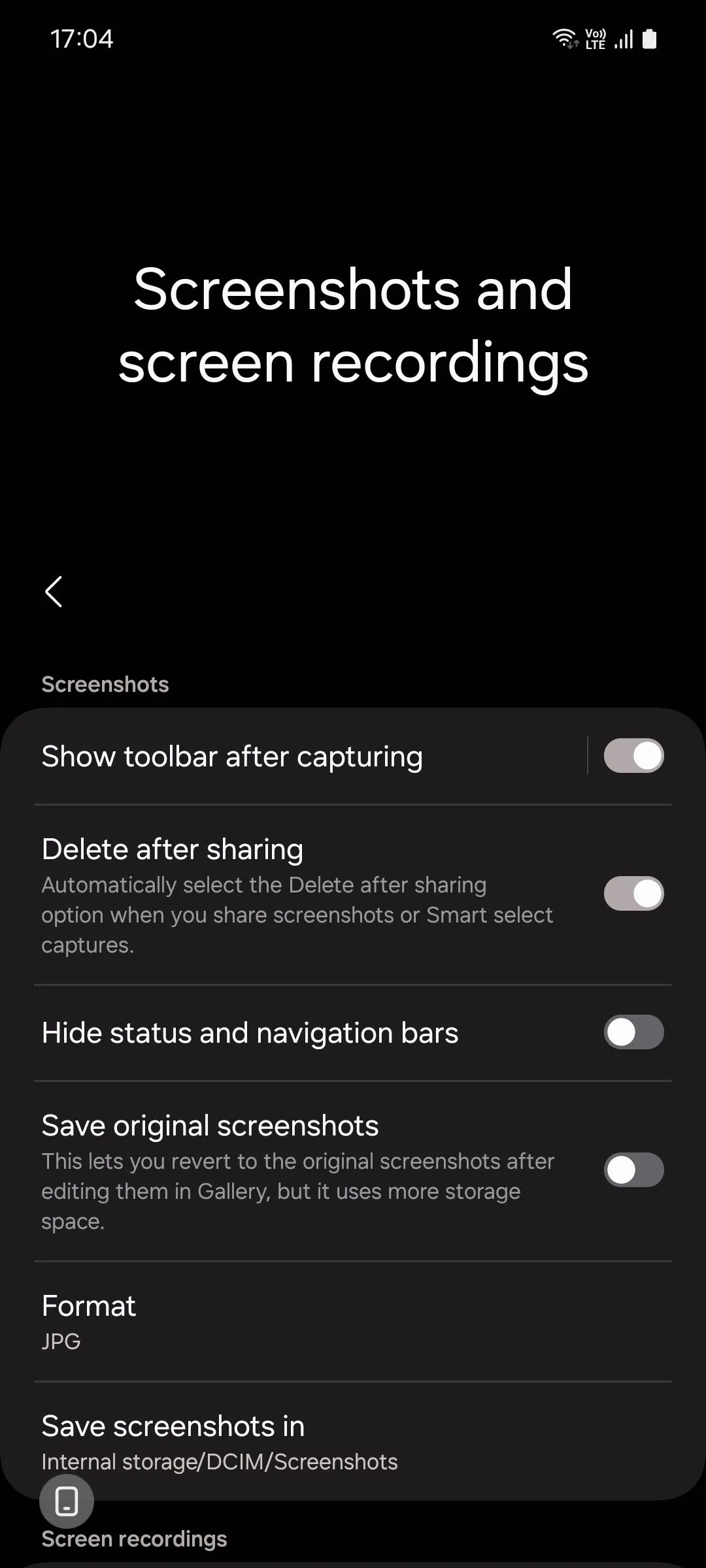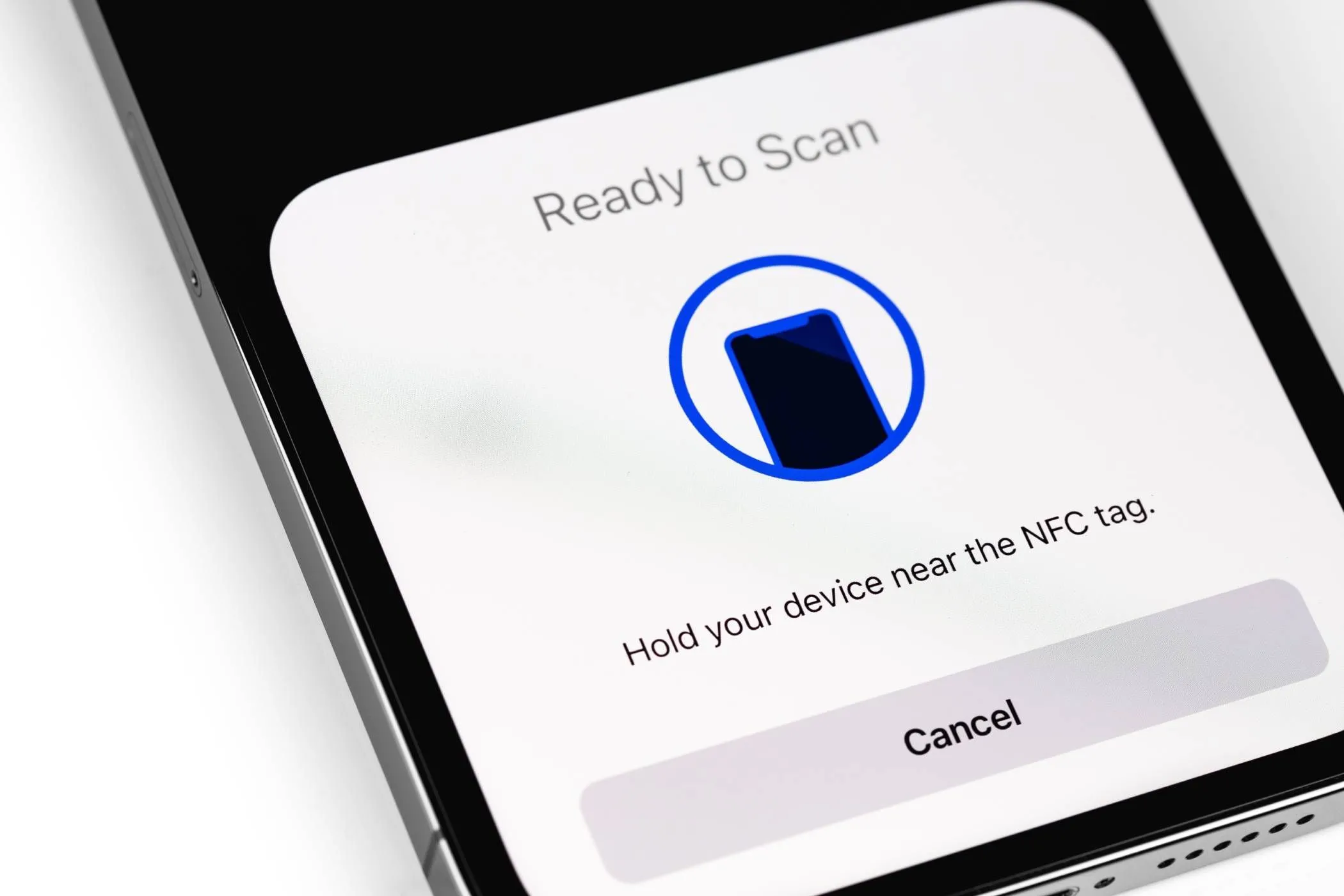Trong thế giới công nghệ phát triển không ngừng, trợ lý ảo đã trở thành một phần không thể thiếu, hứa hẹn biến chiếc điện thoại của bạn thành công cụ hữu ích và thông minh hơn thông qua các lệnh thoại. Bixby, Gemini, ChatGPT và Perplexity là những cái tên nổi bật đang cạnh tranh khốc liệt trong lĩnh vực này. Nhưng đâu mới là trợ lý ảo thực sự đáng để bạn gắn bó lâu dài? Với vai trò là một chuyên gia SEO và biên tập viên công nghệ tại thuthuatonline.net, tôi đã trực tiếp trải nghiệm và đánh giá chi tiết cả bốn trợ lý này để đưa ra cái nhìn khách quan nhất, giúp bạn đưa ra lựa chọn phù hợp. Bài viết này sẽ đi sâu vào từng trợ lý, phân tích ưu nhược điểm dựa trên trải nghiệm thực tế, từ đó cung cấp một bức tranh toàn diện về khả năng và hiệu suất của chúng.
Bixby: Người Bạn Đồng Hành Ẩn Mình Của Samsung
Bixby, trợ lý ảo được tích hợp sẵn trên hầu hết các thiết bị Samsung, thường bị người dùng bỏ qua. Tuy nhiên, sau khi dành thời gian trải nghiệm công bằng, tôi nhận thấy nó hữu ích hơn mình tưởng.
Thử nghiệm trên chiếc Galaxy A72, Bixby xử lý tốt các tác vụ cơ bản: bật tắt cài đặt, mở ứng dụng và trả lời các câu hỏi trực tiếp. Tôi đã sử dụng lệnh thoại để điều chỉnh cài đặt, mở các chế độ máy ảnh cụ thể và điều khiển các thiết bị SmartThings. Bixby phản hồi nhanh chóng và hiểu hầu hết các yêu cầu mà không cần điều chỉnh nhiều.
Một điểm cộng lớn của Bixby là khả năng kích hoạt rảnh tay với câu lệnh “Hi Bixby”. Đây là tính năng không phải trợ lý ảo nào trong danh sách này cũng có được, mang lại sự tiện lợi đáng kể khi bạn không thể chạm vào điện thoại.
Điều khiến tôi bất ngờ nhất chính là khả năng hỗ trợ các tác vụ chuyên biệt. Khi bạn hỏi “Làm thế nào để chụp ảnh phơi sáng?”, Bixby không chỉ tìm kiếm câu trả lời trên Google mà còn trực tiếp giúp bạn thực hiện thao tác đó trong ứng dụng Camera.
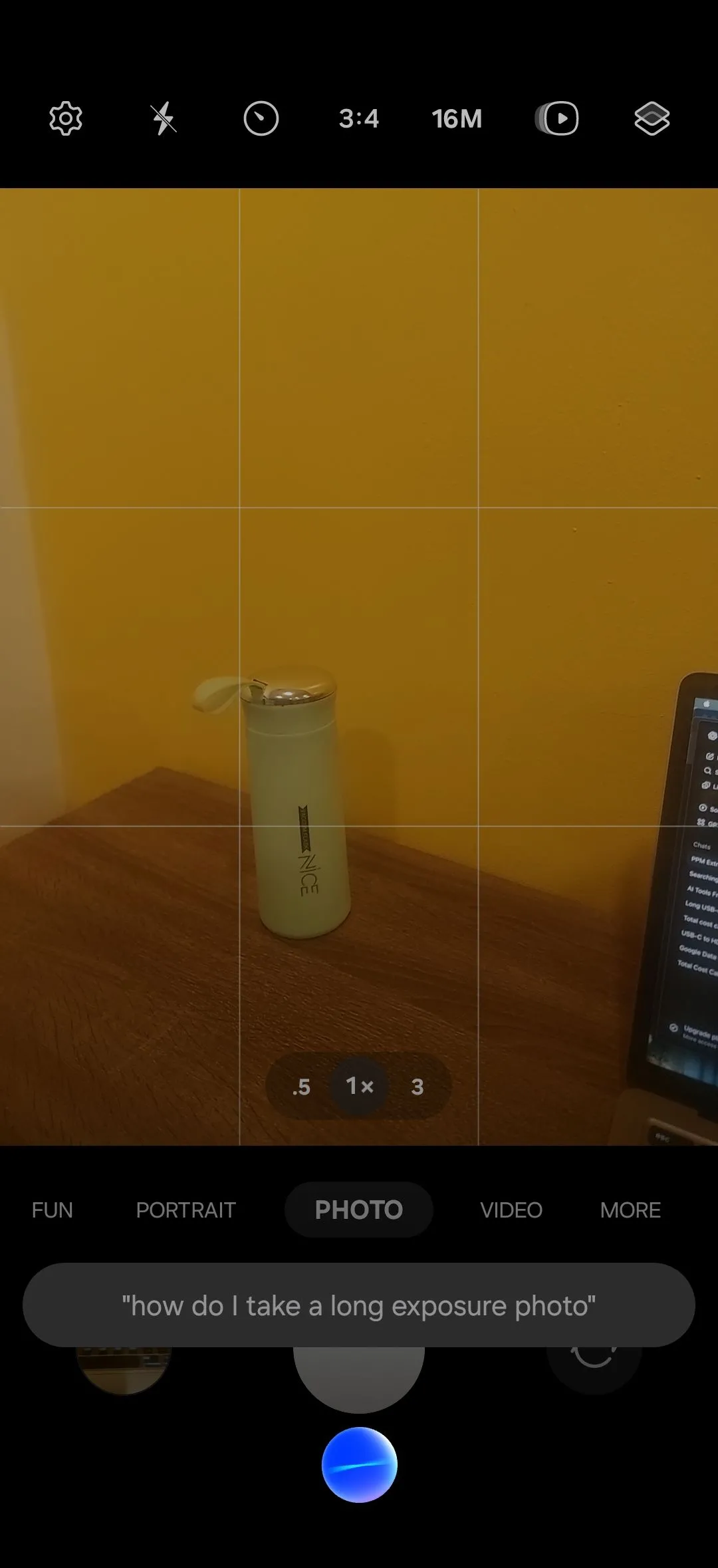 Bixby hướng dẫn chụp ảnh phơi sáng trên ứng dụng CameraKhả năng hỗ trợ nguyên bản như vậy là điều tôi không nhận được từ các trợ lý khác.
Bixby hướng dẫn chụp ảnh phơi sáng trên ứng dụng CameraKhả năng hỗ trợ nguyên bản như vậy là điều tôi không nhận được từ các trợ lý khác.
Tuy nhiên, Bixby vẫn còn hạn chế khi hoạt động bên ngoài các ứng dụng của Samsung. Nó gặp khó khăn với các câu hỏi mở và không có khả năng đàm thoại tự nhiên như các trợ lý khác trong danh sách này.
ChatGPT: Công Cụ Đàm Thoại Thông Minh Trên Di Động
Sử dụng ChatGPT như một trợ lý trên điện thoại mang lại cảm giác khác biệt ngay từ đầu. Nó được thiết kế xoay quanh hội thoại và ngôn ngữ, chứ không phải để điều khiển thiết bị. Điều này có nghĩa là ChatGPT xuất sắc trong việc giúp bạn suy nghĩ các truy vấn hoặc trả lời các câu hỏi tiếp nối với ngữ cảnh đầy đủ. Nó đặc biệt hữu ích nếu bạn đã quen sử dụng chế độ thoại của ChatGPT và muốn sự linh hoạt tương tự ngay trên màn hình chính của mình.
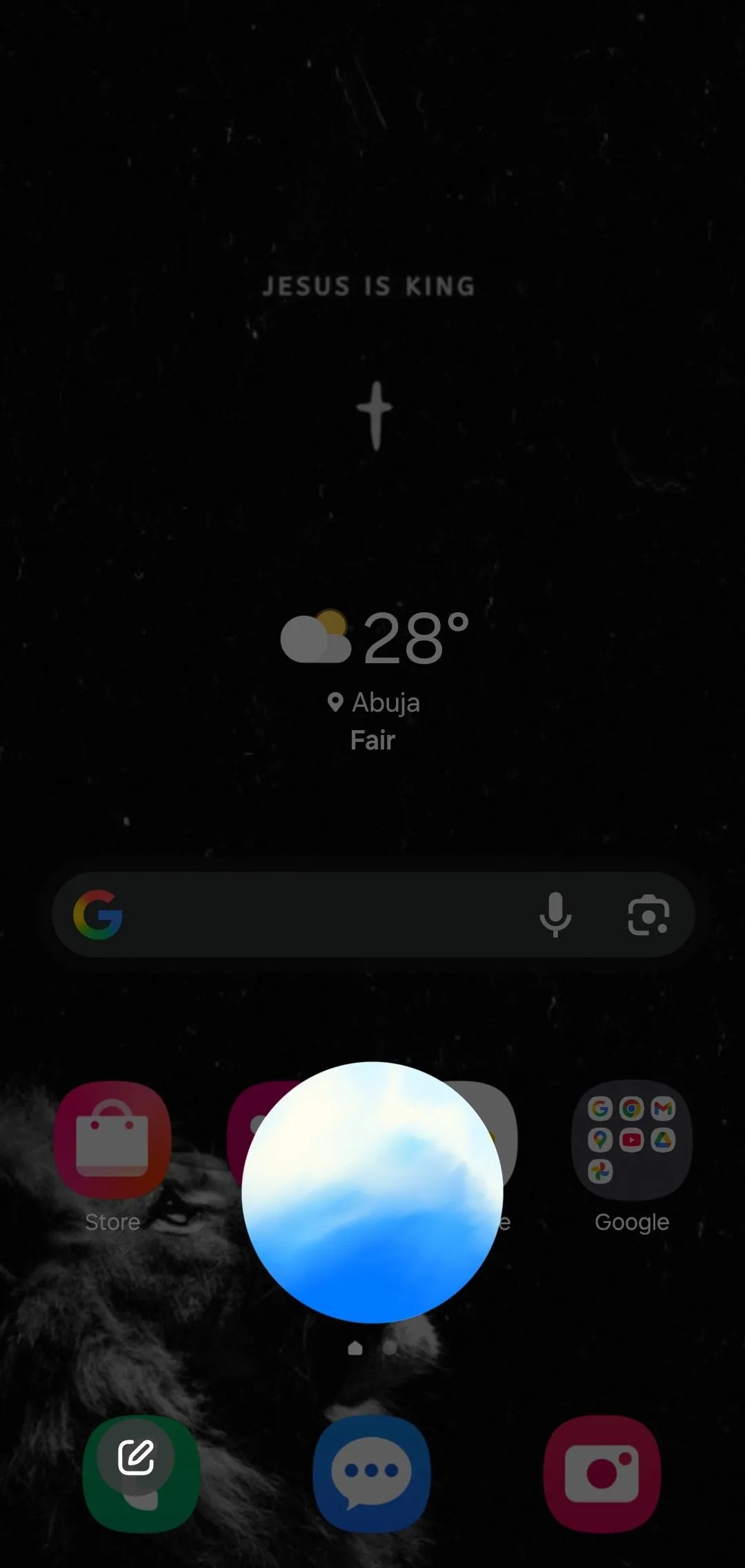 Giao diện trợ lý ChatGPT trên màn hình chính điện thoại
Giao diện trợ lý ChatGPT trên màn hình chính điện thoại
Tuy nhiên, khi nói đến các tác vụ điện thoại hàng ngày, những hạn chế của ChatGPT nhanh chóng bộc lộ. Không có lệnh đánh thức, bạn không thể chỉ nói to và mong nó phản hồi. Bạn phải kích hoạt thủ công hoặc gán nó cho nút trợ lý trên điện thoại.
Và ngay cả khi đã mở, nó chỉ phản hồi bằng giọng nói. Mọi kết quả hiển thị bằng hình ảnh hoặc văn bản đều xuất hiện riêng biệt bên trong ứng dụng ChatGPT, điều này làm gián đoạn luồng công việc nếu bạn mong đợi các phản hồi trực tiếp trên màn hình như các trợ lý khác.
Hơn nữa, ChatGPT không được kết nối với các tính năng cốt lõi của Android. Nó không thể bật tắt cài đặt, truy cập lịch, bắt đầu điều hướng hay gửi tin nhắn nhanh mà không cần các giải pháp tạm thời. Kết quả là, nó giống một công cụ đàm thoại hơn là một trợ lý hàng ngày.
Perplexity: Trợ Lý AI Đầy Hứa Hẹn Với Khả Năng Xâu Chuỗi Tác Vụ
Trợ lý của Perplexity có thể không có sự nhận diện thương hiệu như Gemini hay ChatGPT, nhưng nó đang nhanh chóng trở thành một đối thủ mạnh mẽ trong lĩnh vực này. Nó trả lời các câu hỏi phức tạp, hỗ trợ các câu hỏi tiếp nối và xử lý các tác vụ nhiều lớp một cách dễ dàng.
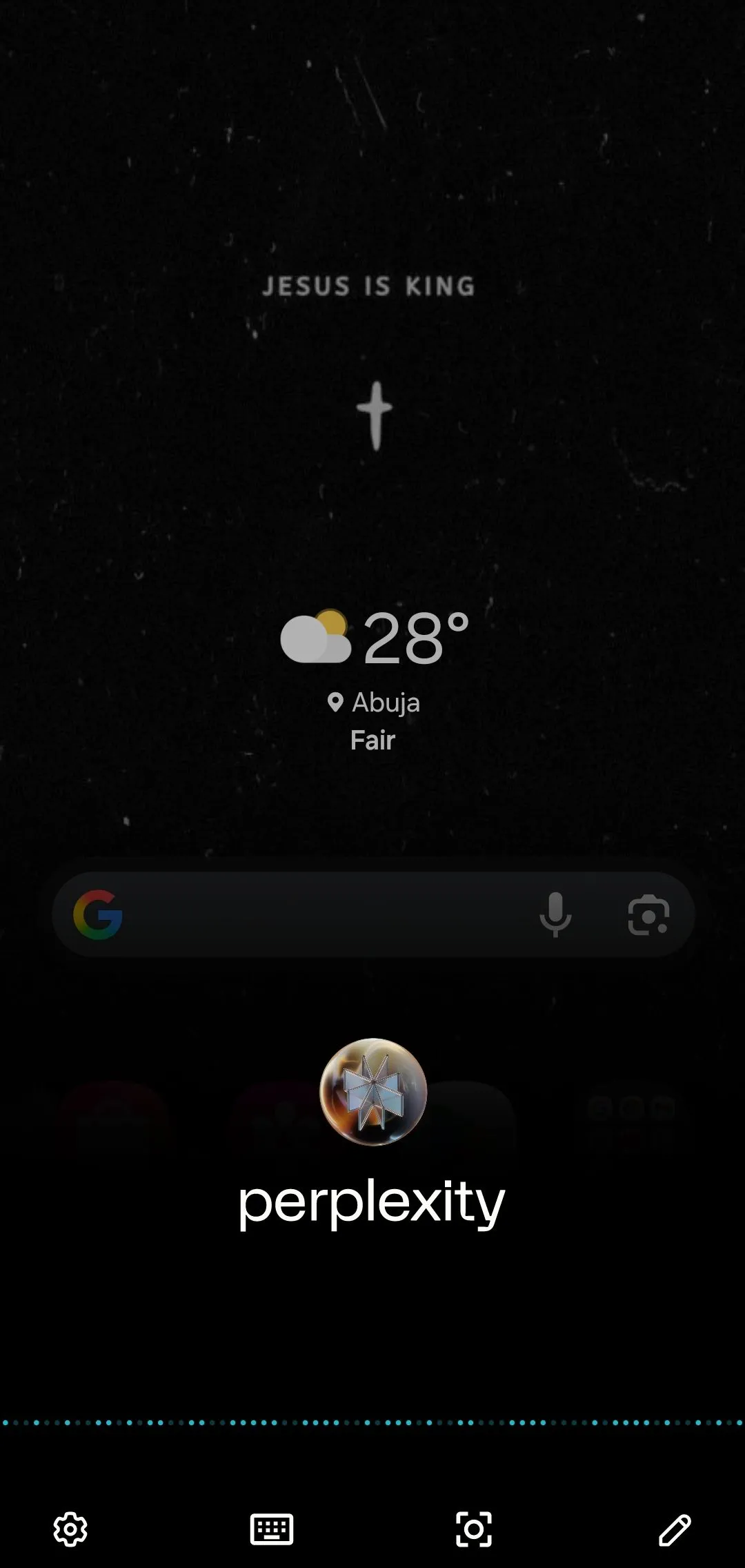 Ứng dụng Perplexity AI trên màn hình chính
Ứng dụng Perplexity AI trên màn hình chính
Tôi đã yêu cầu Perplexity giới thiệu nhà hàng gần đó, sau đó lọc danh sách theo khoảng cách đi bộ, rồi gửi tin nhắn cho ai đó. Nó xử lý toàn bộ quy trình mà không cần phải đặt lại hay lặp lại.
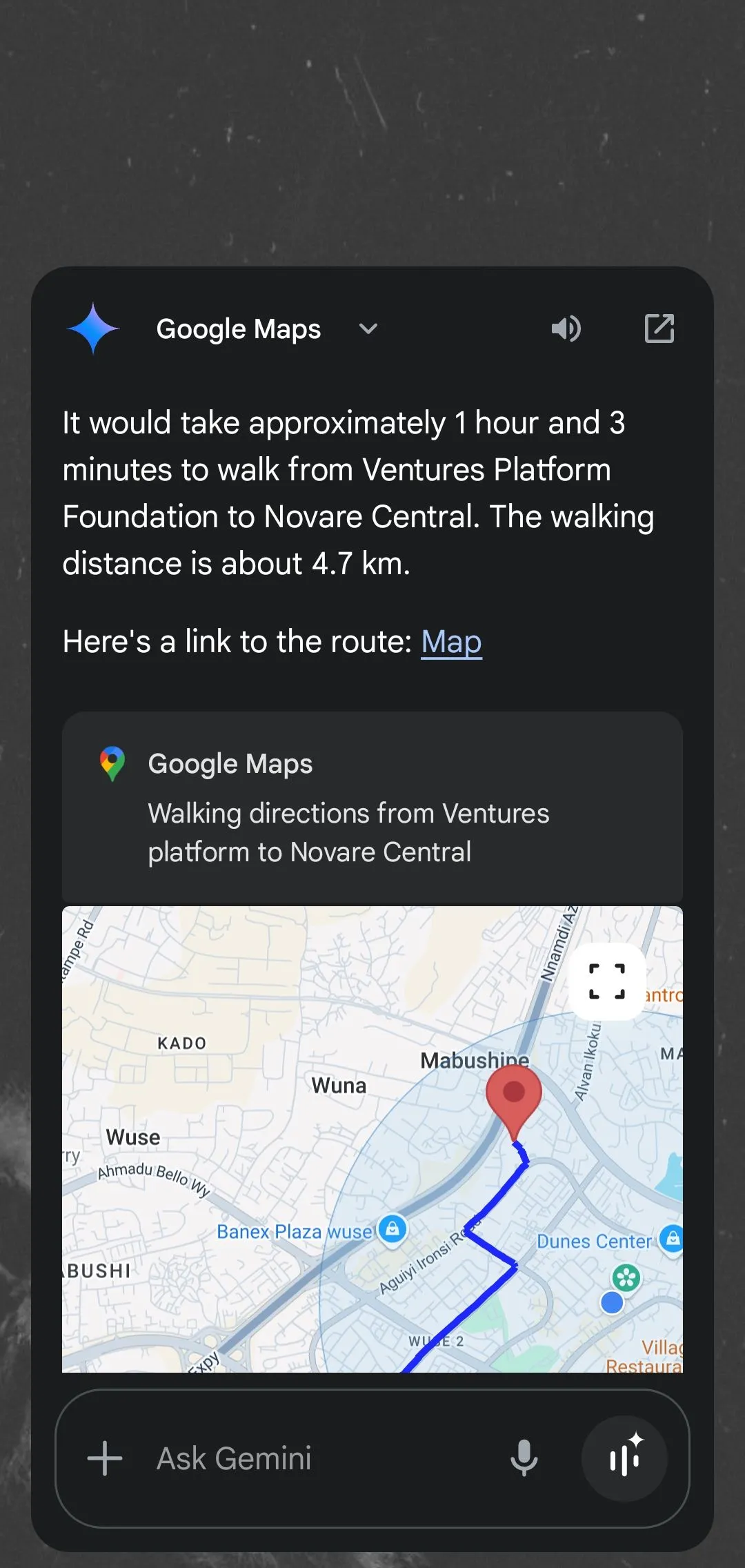 Perplexity phản hồi tìm kiếm nhà hàng dựa trên khoảng cách
Perplexity phản hồi tìm kiếm nhà hàng dựa trên khoảng cách
Perplexity cũng thực hiện tốt việc xâu chuỗi các hành động trên các ứng dụng khác nhau. Khi tôi yêu cầu một chuyến xe, nó đã mở Uber với điểm đến được điền sẵn. Nó phát nhạc qua Spotify và có thể gửi email bằng ứng dụng tôi ưu tiên. Một đồng nghiệp của tôi đã đề xuất Perplexity Assistant là một lựa chọn thay thế miễn phí cho ChatGPT’s Operator vì khả năng tự động hóa tác vụ của nó. Tôi hoàn toàn đồng ý sau khi thử nghiệm.
Tuy nhiên, với tư cách là một trợ lý giọng nói, Perplexity gặp phải vấn đề tương tự như ChatGPT: không có lệnh đánh thức. Bạn phải khởi động thủ công hoặc gán nó cho một nút. Bước phụ này tạo thêm sự cản trở, đặc biệt nếu tay bạn đang bận hoặc điện thoại đang ở xa.
Gemini: Kế Nhiệm Hoàn Hảo Của Google Assistant
Gemini là trợ lý thay thế Google Assistant của Google, và quá trình chuyển đổi diễn ra rất mượt mà. Nó vẫn hỗ trợ câu lệnh “Hey Google”, nghĩa là bạn có thể khởi động nó rảnh tay, và nó được tích hợp đầy đủ với các ứng dụng và dịch vụ của Google.
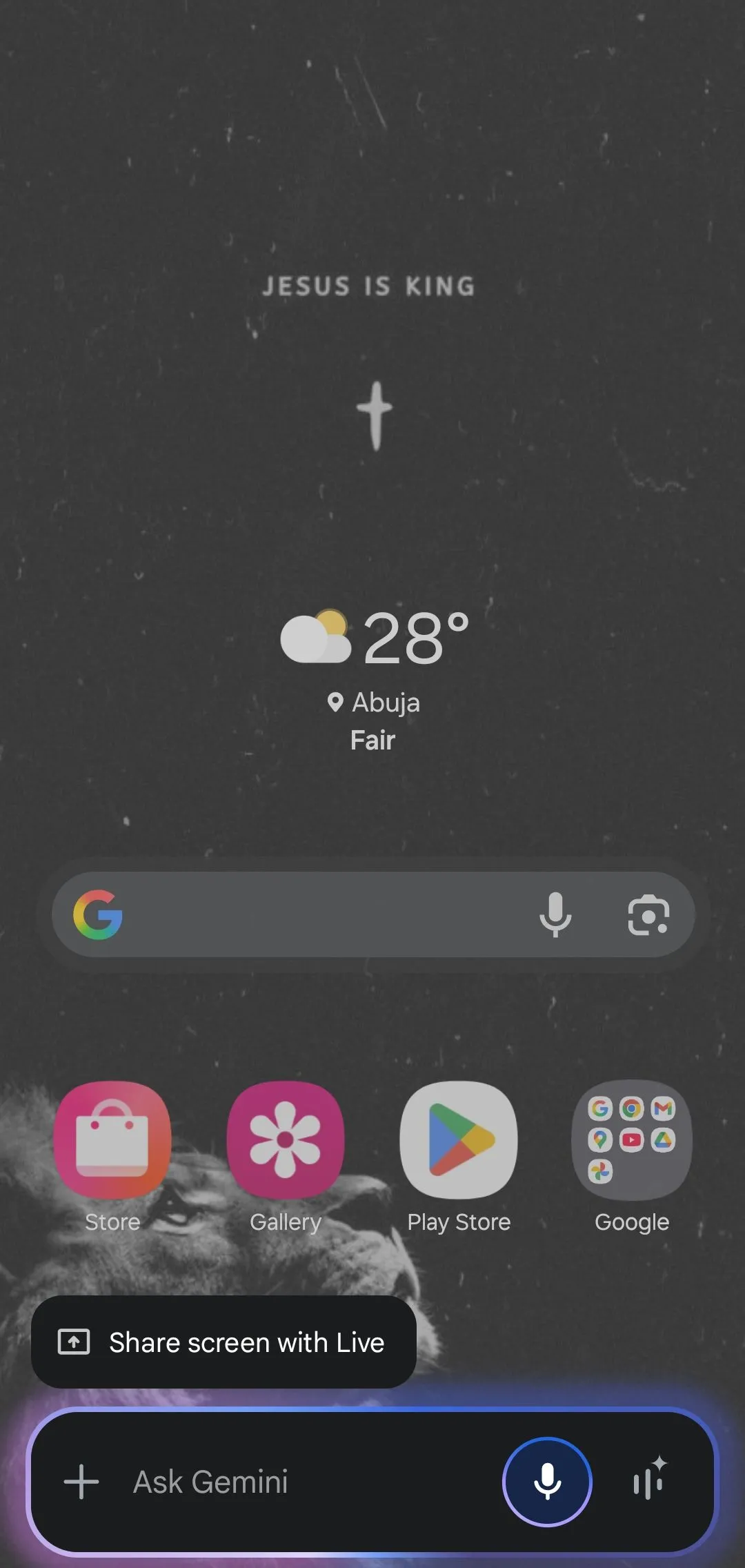 Giao diện trợ lý Gemini của Google trên màn hình chính
Giao diện trợ lý Gemini của Google trên màn hình chính
Các tác vụ như đặt lời nhắc, kiểm tra lịch trình hoặc phát nhạc đều hoạt động như mong đợi. Điều được cải thiện là cách nó hiểu ngôn ngữ tự nhiên. Bạn có thể nói một cách thoải mái hơn, và nó xử lý các câu hỏi tiếp nối mượt mà hơn nhiều so với Google Assistant cũ.
Điều khiến Gemini trở nên nổi bật đối với tôi là cách nó xử lý các tác vụ trải rộng nhiều ứng dụng. Tôi có thể nói, “Kiểm tra Gmail xem tin nhắn Nathan gửi cho tôi về phần mềm dịch thuật,” và nó sẽ hiển thị tóm tắt email ngay trên màn hình chính.
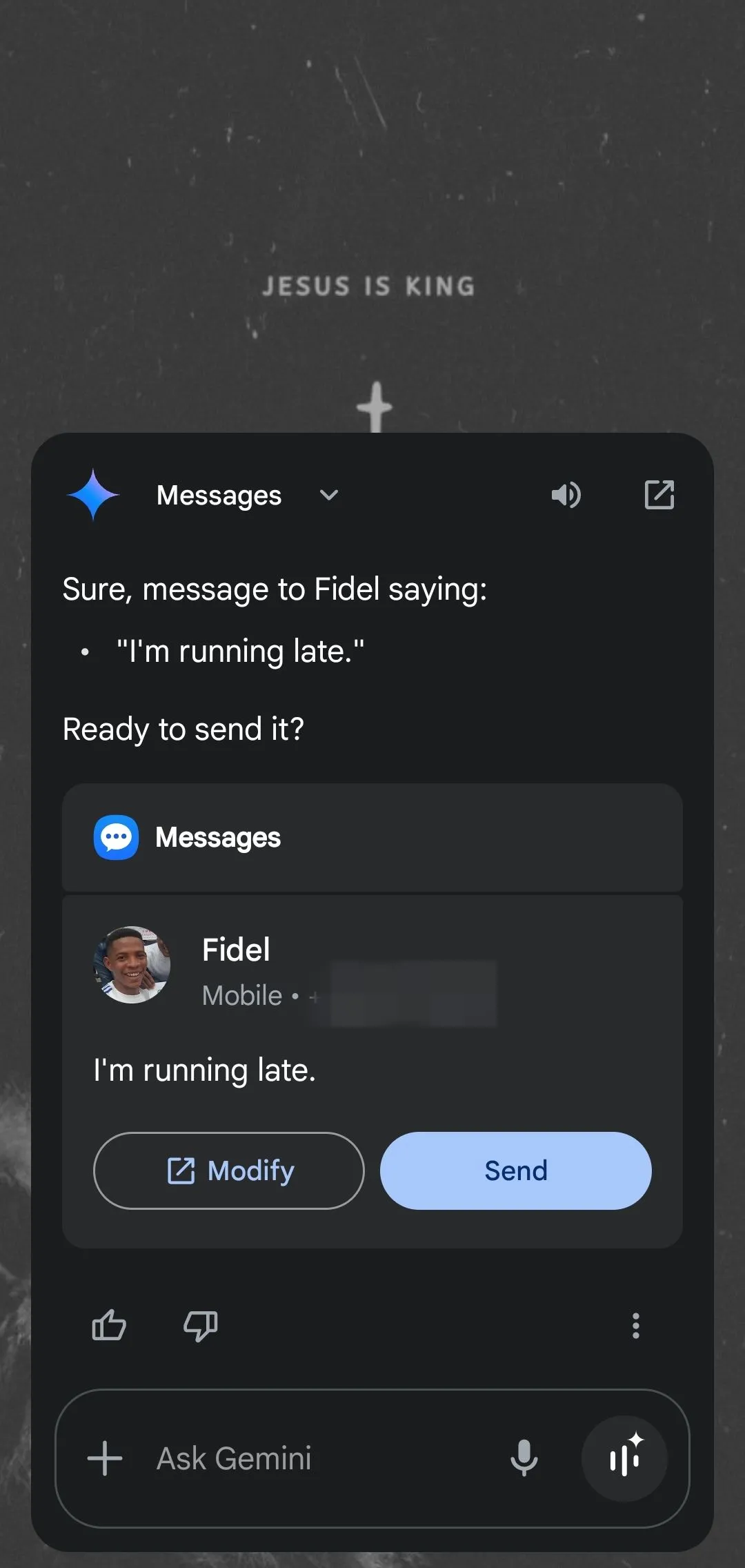 Gemini hỗ trợ gửi tin nhắn trực tiếp từ trợ lý
Gemini hỗ trợ gửi tin nhắn trực tiếp từ trợ lý
Một ví dụ khác, bạn có thể yêu cầu tạo danh sách mua sắm dựa trên một công thức nấu ăn, và nó không chỉ tạo danh sách mà còn trực tiếp tạo nó trong Google Keep. Sự tích hợp sâu này mang lại lợi thế lớn cho các tác vụ hàng ngày.
Tuy nhiên, Gemini không phải là hoàn hảo. Đôi khi nó mất một chút thời gian để phản hồi, và không phải mọi yêu cầu đều được hiểu một cách hoàn hảo. Nhưng nhìn chung, nó đạt được sự cân bằng tốt giữa khả năng đàm thoại thông minh và tính hữu ích thực tế.
Sau khi thử nghiệm tất cả các trợ lý ảo này, tôi đã lựa chọn gắn bó với Gemini. Nó có thể không phải là trợ lý tiên tiến nhất trong mọi khía cạnh, nhưng nó là trợ lý cân bằng nhất. Gemini hiểu ngôn ngữ tự nhiên tốt, phản hồi các câu hỏi tiếp nối và hoạt động mượt mà với các ứng dụng và dịch vụ tôi đã sử dụng. Quan trọng hơn, nó hỗ trợ kích hoạt giọng nói rảnh tay và có thể xử lý các tác vụ hàng ngày như đặt lời nhắc, gửi tin nhắn hoặc điều khiển thiết bị nhà thông minh mà không cần giải pháp tạm thời.
Hãy chia sẻ ý kiến của bạn về các trợ lý ảo này và trải nghiệm của bạn với chúng trong phần bình luận bên dưới!